Người dùng iPhone và Pixel hiện có thể chia sẻ chìa khóa ô tô kỹ thuật số
Chia sẻ chìa khóa ô tô kỹ thuật số hiện chỉ giới hạn ở các thiết bị Pixel nhưng Google đang lên kế hoạch sẽ sớm cung cấp tính năng này trên nhiều nền tảng điện thoại khác nhau trong tương lai.
Tính năng chia sẻ chìa khóa ô tô kỹ thuật số của Google
Google đã thêm khả năng chia sẻ chìa khóa ô tô kỹ thuật số trên các thiết bị Pixel. Tính năng chia sẻ cũng có thể hoạt động đa nền tảng, nghĩa là người dùng Pixel có thể chia sẻ khóa của họ với người dùng iPhone chạy iOS 16.1 trở lên.
Chìa khóa ô tô kỹ thuật số cho phép bạn khóa và mở khóa ô tô bằng điện thoại thông minh của mình. Trong một vài trường hợp, chúng hoàn toàn có thể thay thế chiếc chìa khóa cơ thông thường của bạn, cho phép bạn khởi động hoặc tắt động cơ ô tô.
Tính năng chia sẻ chìa khóa ô tô kỹ thuật số trong tương lai
Hiện nay, chìa khóa ô tô kỹ thuật số vẫn là một khái niệm khá mới với nhiều người dùng. Hiện tại, chúng chỉ hỗ trợ được một số dòng xe của BMW và Hyundai. Một số ô tô sẽ vẫn yêu cầu xác thực bổ sung sau khi bạn sử dụng chìa khóa kỹ thuật số, chẳng hạn như mã hoặc yêu cầu phải có chìa khóa vật lý để khởi động động cơ.
Google đã khẳng định rằng họ đã lên kế hoạch mở rộng tính năng này sang các điện thoại Android chạy Android phiên bản 12 trở lên nhưng cho đến nay họ vẫn chưa xác nhận ngày ra mắt của tính năng này.
Apple đang làm việc với Internet Engineering Task Force (IETF) và các nhà sản xuất khác trong ngành để tạo ra một tiêu chuẩn mở cho chìa khóa ô tô kỹ thuật số và chia sẻ những chìa khóa này với các nền tảng khác. Khóa kỹ thuật số có thể được chia sẻ thông qua tin nhắn, email và ứng dụng khách Instant Messenger (IM) như WhatsApp.
Video đang HOT
Đừng quên 'bảo dưỡng' iPhone bằng cách làm đơn giản này hàng tháng
Ngoài việc giữ gìn cẩn thận, iPhone cần được 'bảo dưỡng' về mặt kỹ thuật số để giúp thiết bị chạy nhanh hơn.
Đừng quên xóa bộ nhớ đệm cho iPhone
IPhone của bạn cũng giống như mọi thiết bị công nghệ khác, cần được bảo dưỡng định kỳ. Mặc dù bạn giữ gìn thiết bị về mặt vật lý tốt chẳng hạn như bao giờ làm rơi vỡ hay thường xuyên lau chùi màn hình, đôi khi bạn cũng cần phải chăm sóc chúng về mặt kỹ thuật số.
Ngay cả những mẫu điện thoại tối tân nhất như iPhone 14 Pro và Pro Max mới ra mắt cũng có thể gặp phải tình trạng không ổn định nếu bạn không tối ưu hóa về mặt phần mềm. Một trong những cách bảo dưỡng đơn giản nhất là xóa bộ nhớ đệm (cache) iPhone của bạn hàng tháng.
Cho dù bạn đang duyệt trong Chrome, Safari hay bất kỳ nơi nào khác trên iPhone, bộ nhớ cache sẽ tích tụ theo thời gian. Xóa bộ nhớ đệm sẽ mang lại cho trình duyệt không gian mới, có thể tăng tốc độ duyệt web bất kể bạn đang sử dụng iOS 15 hay iOS 16.
Bộ nhớ cache của trình duyệt có thể hiểu như một dạng tủ lưu trữ kỹ thuật số. Theo thời gian, iPhone lưu trữ dữ liệu trang web như hình ảnh, trong tủ đó để có thể truy xuất chúng khi bạn truy cập trang web. Điều này sẽ giúp bạn truy cập các trang web quen thuộc một cách nhanh hơn.
Tuy nhiên, chiếc tủ đó theo thời gian sẽ bị đầy ứ và bắt đầu trở nên lộn xộn, trong khi đồ đạc bên trong có thể không còn phù hợp với những gì bạn cần nữa.
Nói cách khác, bộ nhớ cache của trình duyệt trở nên lỗi thời và dữ liệu được truy xuất không còn khớp với dữ liệu thực sự được sử dụng trên trang web. Kết quả? Tốc độ tải chậm hơn và gây ra lỗi.
Đó là lý do tại sao việc xóa bộ nhớ đệm có thể hữu ích, giúp trình duyệt chạy trơn tru hơn và giải phóng một số dung lượng trong bộ nhớ điện thoại.
Cần lưu ý rằng việc xóa bộ nhớ cache sẽ đăng xuất bạn khỏi các trang web hiện đang đăng nhập. Tuy nhiên, nhìn chung, sự bất tiện đó là không quá lớn so với lợi ích mang lại.
Dưới đây là hướng dẫn từng bước về cách xóa bộ nhớ cache trên iPhone.
Cách xóa bộ nhớ cache iPhone trong Safari
Safari là trình duyệt mặc định trên iPhone và bạn có thể xóa bộ nhớ cache của Safari trong một vài bước ngắn.
1 . Mở ứng dụng Cài đặt trên iPhone.
2 . Chọn Safari từ danh sách ứng dụng.
3 . Chuyển đến Nâng cao> Dữ liệu trang web.
4 . Cuộn xuống và chọn Xóa tất cả dữ liệu trang web .
5 . Chọn Xóa ngay trong hộp thoại bật lên.
Cách xóa bộ nhớ cache của iPhone trong Chrome
Chrome là một trình duyệt phổ biến khác dành cho người dùng iPhone. Quy trình tổng thể để xóa bộ nhớ đệm Chrome sẽ cần thực hiện thông qua chính trình duyệt này.
1 . Mở ứng dụng Chrome.
2 . Chọn biểu tượng ba dấu chấm ở góc dưới cùng bên phải để mở thêm tùy chọn.
3 . Cuộn lên trên và chọn Cài đặt.
4 . Chọn Quyền riêng tư và Bảo mật trong menu tiếp theo.
5 . Sau đó chọn Xóa dữ liệu duyệt web để hiện lên menu cuối cùng.
6 . Chọn phạm vi thời gian muốn xóa ở trên cùng của menu (Từ 1h trước cho đến Xóa toàn bộ).
7 . Đảm bảo rằng đã tích vào các mục Cookies, Dữ liệu trang web, cùng với Hình ảnh và tệp được lưu trong bộ nhớ cache. Cuối cùng, nhấn Xóa dữ liệu duyệt web ở cuối màn hình.
Cần xóa bộ nhớ cache bao lâu một lần?
Hầu hết mọi người chỉ cần xóa bộ nhớ đệm một hoặc hai tháng một lần. Nói chung, đó là thời điểm mà trình duyệt của bạn sẽ tạo bộ đệm đủ lớn để khiến mọi thứ chậm lại. Nếu bạn thường xuyên truy cập vào một số lượng lớn các trang web, bạn nên xóa bộ nhớ cache thường xuyên hơn.
Phải làm gì khi iPhone của bạn hiện cảnh báo "Charging On Hold"? 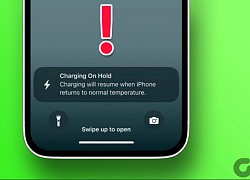 Nếu iPhone của bạn đang sạc nhưng bạn lại thấy một thông báo "Charging On Hold" (Đang chờ sạc). Đó là lúc bạn có thể tự hỏi điều gì đã gây ra nó và bạn cần phải làm gì. iPhone của bạn chỉ có thể sạc (an toàn) dưới nhiệt độ nhất định Nói chung, nhiệt độ cực cao có hại cho thiết...
Nếu iPhone của bạn đang sạc nhưng bạn lại thấy một thông báo "Charging On Hold" (Đang chờ sạc). Đó là lúc bạn có thể tự hỏi điều gì đã gây ra nó và bạn cần phải làm gì. iPhone của bạn chỉ có thể sạc (an toàn) dưới nhiệt độ nhất định Nói chung, nhiệt độ cực cao có hại cho thiết...
 Xôn xao clip cô giáo mầm non lôi bé 22 tháng tuổi vào góc khuất camera, diễn biến sau đó càng xem càng phẫn nộ00:30
Xôn xao clip cô giáo mầm non lôi bé 22 tháng tuổi vào góc khuất camera, diễn biến sau đó càng xem càng phẫn nộ00:30 Quý tử nhà sao Việt mới 14 tuổi đã đẹp điên đảo, gây sốt MXH vì giống hệt Vương Nhất Bác01:06
Quý tử nhà sao Việt mới 14 tuổi đã đẹp điên đảo, gây sốt MXH vì giống hệt Vương Nhất Bác01:06 Màn "du hành vũ trụ" hơn 10 phút của Katy Perry: Lady Gaga và dàn sao Hollywood "đăng đàn" mỉa mai khắp MXH01:03
Màn "du hành vũ trụ" hơn 10 phút của Katy Perry: Lady Gaga và dàn sao Hollywood "đăng đàn" mỉa mai khắp MXH01:03 Được yêu cầu so sánh Trấn Thành và Victor Vũ, bà xã Anh Đức trả lời cực khéo mát lòng cả đôi bên01:34
Được yêu cầu so sánh Trấn Thành và Victor Vũ, bà xã Anh Đức trả lời cực khéo mát lòng cả đôi bên01:34 Lý do thanh niên quê Hà Nội 'bắt cá hai tay' đánh gục bạn gái ở quán cà phê01:42
Lý do thanh niên quê Hà Nội 'bắt cá hai tay' đánh gục bạn gái ở quán cà phê01:42 Lộ clip Trấn Thành khóc nức nở ở nhà riêng00:36
Lộ clip Trấn Thành khóc nức nở ở nhà riêng00:36 Camera an ninh ghi lại cảnh 1 đôi Vbiz hôn nhau giữa phố, 2 em bé đứng bên cạnh có hành động khó ngờ00:17
Camera an ninh ghi lại cảnh 1 đôi Vbiz hôn nhau giữa phố, 2 em bé đứng bên cạnh có hành động khó ngờ00:17 NSND Mỹ Uyên: 'Tôi rất sợ Victor Vũ, ám ánh đến mức tối về không ngủ được'02:23
NSND Mỹ Uyên: 'Tôi rất sợ Victor Vũ, ám ánh đến mức tối về không ngủ được'02:23 Cười chảy nước mắt clip bố mặc váy dạy "công dung ngôn hạnh" cho con gái, thông minh, hiệu quả khối mẹ phải chào thua00:52
Cười chảy nước mắt clip bố mặc váy dạy "công dung ngôn hạnh" cho con gái, thông minh, hiệu quả khối mẹ phải chào thua00:52 Đoạn clip 1 phút 30 giây khiến nửa triệu người dừng chân: Điểm 10 là chưa đủ!01:30
Đoạn clip 1 phút 30 giây khiến nửa triệu người dừng chân: Điểm 10 là chưa đủ!01:30 Nghe cái cách em bé này nói chuyện, đầy người lớn phải thốt lên "trời ơi con còn trưởng thành hơn cả cô chú nữa"01:09
Nghe cái cách em bé này nói chuyện, đầy người lớn phải thốt lên "trời ơi con còn trưởng thành hơn cả cô chú nữa"01:09Tiêu điểm
Tin đang nóng
Tin mới nhất

Cập nhật iOS 18.4.1 để sửa lỗi nghiêm trọng trên iPhone

Pin lỏng có thể định hình lại thế giới thiết bị thông minh

iPhone 16e giúp Apple thắng lớn

Vì sao các dự án điện thoại năng lượng mặt trời luôn 'chết yểu'?

Nghe nhạc bass có thể giúp chống say tàu xe

Giá điện thoại Galaxy vẫn 'an toàn' sau 'bão' thuế quan của ông Trump

Đánh giá sàn giao dịch XS.com Broker 2025: Uy tín hay lừa đảo?

MSI có thể chuyển sang dùng chip AMD cho dòng máy Claw kế tiếp

Netflix thử nghiệm tính năng tìm kiếm AI dựa trên cảm xúc

Google dừng hỗ trợ, hàng triệu điện thoại Android gặp nguy hiểm

One UI 7 chậm chạp khiến Samsung mất vị thế dẫn đầu thế giới Android

Google đặt dấu chấm hết cho điện thoại Android 16 GB
Có thể bạn quan tâm

Dùng Facebook ảo để lừa đảo tiền đăng ký thi chứng chỉ IELTS
Pháp luật
12:35:34 17/04/2025
Arteta gọi cho Guardiola trước trận đại thắng Real Madrid
Sao thể thao
12:31:13 17/04/2025
Những chặng đường bụi bặm - Tập 17: Công an đến tận nhà tìm, em dâu ông Nhân quyết phá đến cùng?
Phim việt
12:29:53 17/04/2025
Những con giáp thích gây gổ, tranh cãi với người yêu nhưng thực chất lại yêu cuồng nhiệt và đầy chân thành
Trắc nghiệm
12:25:26 17/04/2025
Jaecoo J7 PHEV có mức tiêu thụ nhiên liệu bất ngờ: 0,52L/100km
Ôtô
12:11:13 17/04/2025
Honda Dash 125 ra mắt Việt Nam: Mẫu xe số có kiểu dáng thể thao
Xe máy
12:07:20 17/04/2025
'Mẹo' giảm ảnh hưởng của sóng điện thoại di động đến cơ thể người
Sức khỏe
12:07:07 17/04/2025
Nữ lao công đẩy xe rác ở Thái Lan bỗng vụt sáng thành người mẫu nổi tiếng
Phong cách sao
12:04:13 17/04/2025
Quyến rũ ngày hè với chất liệu xuyên thấu
Thời trang
11:44:40 17/04/2025
Loại đặc sản nghe tên "ngượng đỏ mặt", có tiền cũng khó mua, làm món nướng thơm lừng
Ẩm thực
11:27:55 17/04/2025
 Lý do phổ biến nhất khiến người dùng bỏ smartphone
Lý do phổ biến nhất khiến người dùng bỏ smartphone Apple lần đầu tiên sản xuất iPad tại Ấn Độ
Apple lần đầu tiên sản xuất iPad tại Ấn Độ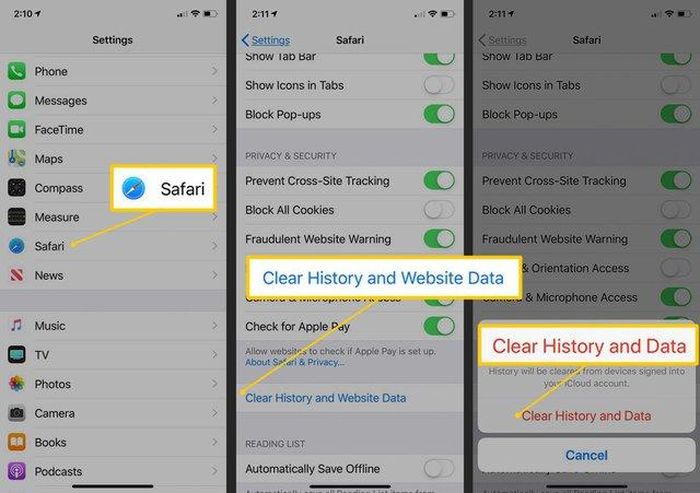
 Chuyển từ điện thoại Android sang iPhone dễ hơn bao giờ hết
Chuyển từ điện thoại Android sang iPhone dễ hơn bao giờ hết Châu Âu ép iPhone dùng cổng USB-C
Châu Âu ép iPhone dùng cổng USB-C Apple quét tin nhắn tìm ảnh khiêu dâm trên iPhone của trẻ
Apple quét tin nhắn tìm ảnh khiêu dâm trên iPhone của trẻ Tái chế iPhone để thu hồi vàng
Tái chế iPhone để thu hồi vàng Quyết định mạo hiểm của Apple đã mang về trái ngọt
Quyết định mạo hiểm của Apple đã mang về trái ngọt Vì sao iPhone màn hình Ceramic Sheild trầy xước nhiều hơn?
Vì sao iPhone màn hình Ceramic Sheild trầy xước nhiều hơn?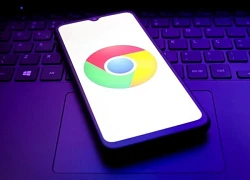 Cần gỡ bỏ ngay những tiện ích đáng ngờ trên Chrome
Cần gỡ bỏ ngay những tiện ích đáng ngờ trên Chrome Vì sao iPhone sản xuất tại Mỹ mãi 'chỉ là giấc mơ'?
Vì sao iPhone sản xuất tại Mỹ mãi 'chỉ là giấc mơ'?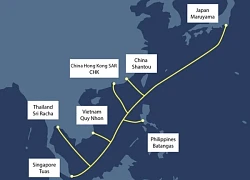 Tin vui cho người dùng Internet tại Việt Nam
Tin vui cho người dùng Internet tại Việt Nam Tập đoàn công nghệ CMC bị tấn công ransomware
Tập đoàn công nghệ CMC bị tấn công ransomware Apple như con thuyền bị lật giữa đại dương mà không có phao cứu sinh
Apple như con thuyền bị lật giữa đại dương mà không có phao cứu sinh SpaceX sẽ phải lập công ty tại Việt Nam để cung cấp dich vụ Internet vệ tinh
SpaceX sẽ phải lập công ty tại Việt Nam để cung cấp dich vụ Internet vệ tinh Điều gì đang kìm hãm sự phát triển của Windows 11?
Điều gì đang kìm hãm sự phát triển của Windows 11? Siêu phẩm này sẽ khiến iPhone 18 và Galaxy S26 khiếp sợ
Siêu phẩm này sẽ khiến iPhone 18 và Galaxy S26 khiếp sợ Đạo diễn 'Ở nhà một mình' không cắt vai của ông Trump vì sợ bị trục xuất
Đạo diễn 'Ở nhà một mình' không cắt vai của ông Trump vì sợ bị trục xuất Chân dung bác sĩ Tuyên Quang khiến hội chị em thốt lên: "Không cần gây mê, em tự mê"
Chân dung bác sĩ Tuyên Quang khiến hội chị em thốt lên: "Không cần gây mê, em tự mê" Trương Nam Thành làm cơm cúng cho Quý Bình và một nam nghệ sĩ qua đời đã 10 năm
Trương Nam Thành làm cơm cúng cho Quý Bình và một nam nghệ sĩ qua đời đã 10 năm Thiếu soái đẹp nhất Trung Quốc khiến hội chị em ngất lên ngất xuống: Lần đầu làm chuyện ấy gây sốt MXH
Thiếu soái đẹp nhất Trung Quốc khiến hội chị em ngất lên ngất xuống: Lần đầu làm chuyện ấy gây sốt MXH 9 mỹ nhân cổ trang đẹp nhất Việt Nam: Lan Ngọc chỉ xếp thứ 3, hạng 1 không có đối thủ suốt 12 năm
9 mỹ nhân cổ trang đẹp nhất Việt Nam: Lan Ngọc chỉ xếp thứ 3, hạng 1 không có đối thủ suốt 12 năm "Tân nương dị vực" đẹp phong thần ở phim mới: Nhan sắc động lòng người, nói visual top đầu Trung Quốc cấm có sai
"Tân nương dị vực" đẹp phong thần ở phim mới: Nhan sắc động lòng người, nói visual top đầu Trung Quốc cấm có sai
 Nữ y tá Nhật Bản để lại thư xúc động sau khi ra mắt nhà bạn trai ở Thái Bình
Nữ y tá Nhật Bản để lại thư xúc động sau khi ra mắt nhà bạn trai ở Thái Bình Giám đốc công an chính thức thông tin vụ ông Đoàn Văn Báu gây tai nạn giao thông
Giám đốc công an chính thức thông tin vụ ông Đoàn Văn Báu gây tai nạn giao thông Ánh Viên thời ăn 1kg thịt, 50 con tôm một bữa vóc dáng cuồn cuộn giờ hoá mỹ nữ vạn người mê, màn lột xác ngỡ ngàng
Ánh Viên thời ăn 1kg thịt, 50 con tôm một bữa vóc dáng cuồn cuộn giờ hoá mỹ nữ vạn người mê, màn lột xác ngỡ ngàng BTV Thu Hà: Những miếng sữa đầu tiên mình cho chồng uống sau khi mổ não là sữa giả!
BTV Thu Hà: Những miếng sữa đầu tiên mình cho chồng uống sau khi mổ não là sữa giả! Vụ ồn ào đấu tố Chị đẹp: Lộ chuyện 1 sao nữ sai trang phục khiến ekip ngừng ghi hình, người trong cuộc nói gì?
Vụ ồn ào đấu tố Chị đẹp: Lộ chuyện 1 sao nữ sai trang phục khiến ekip ngừng ghi hình, người trong cuộc nói gì? 2 nghệ sĩ có biệt thự dát vàng ở TP.HCM: Người đã bán lấy 160 tỷ, người hết tiền bị cắt điện
2 nghệ sĩ có biệt thự dát vàng ở TP.HCM: Người đã bán lấy 160 tỷ, người hết tiền bị cắt điện MC Quyền Linh lập vi bằng, thông báo rõ ràng về hình ảnh quảng cáo 2 nhãn hiệu sữa
MC Quyền Linh lập vi bằng, thông báo rõ ràng về hình ảnh quảng cáo 2 nhãn hiệu sữa